电脑如何共享手机?
1、网络共享
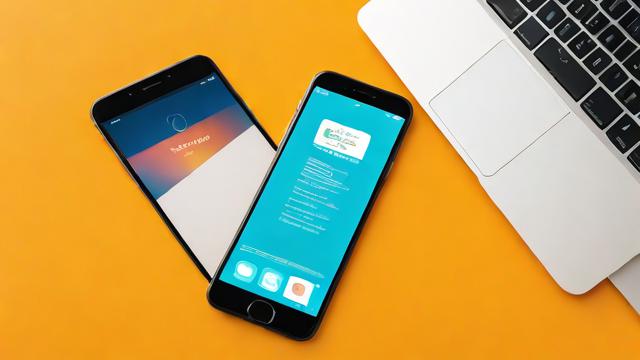
WiFi热点共享:在手机设置菜单中找到 “个人热点” 或类似功能并开启,激活手机网络共享功能,使其成为无线路由器,若存在 “允许其他人加入” 选项,为保障网络安全,建议先关闭该选项,确保只有电脑能连接,确认后可开启此选项,并选择合适的连接方式(如 WiFi、USB 或蓝牙),之后在电脑的 WiFi 设置中搜索并连接该热点即可上网。
USB连接共享:使用合适的数据线将手机与电脑相连,在手机设置中,进入 “网络与互联网” 选项,点击 “热点与共享”,找到并打开 “USB共享网络” 或类似选项,电脑通常会自动识别并连接到手机共享的网络。
蓝牙共享网络:在手机设置中打开蓝牙功能,并确保允许其他设备搜索到手机,然后在电脑的蓝牙设置中搜索可用设备,找到手机后进行配对,连接成功后,在手机蓝牙设置中找到已连接的电脑设备,并打开共享网络选项,电脑将自动连接到手机共享的网络,但此方式速度相对较慢,适合轻量级应用。
2、文件共享
创建共享文件夹:在电脑上选择要共享的文件夹,右键点击选择 “属性”,再选择 “共享” 选项卡,点击 “高级共享”,勾选 “共享此文件夹”,点击 “权限”,添加 “everyone” 用户,并给予相应权限,最后点击 “确定”。
手机连接电脑:在手机上安装支持局域网访问的应用,如 ES 文件浏览器等,打开应用后,通过扫描局域网电脑或输入电脑的 IP 地址等方式,找到共享文件夹并进行访问和操作。
使用第三方软件:在手机应用商店下载无影快传等 app,在手机上打开该 app 后,点击 “我的” —“电脑共享文件”—“扫描局域网电脑”,根据 IP 和设备名称选择自己的电脑,打开共享的文件夹,即可进行上传或下载文件的操作。
3、屏幕共享

Windows系统:在电脑上按下快捷键 “Win+I”,打开设置界面,点击 “系统”,选择 “投影到此电脑”,将 “当你同意时”“始终开启”“要求连接”三个选项都设置为“开”,然后在手机上打开无线投屏功能,搜索到电脑设备后点击连接即可。
Mac系统:打开系统偏好设置中的 “显示器” 或 “分享” 选项,启用屏幕共享功能,在手机上通过 AirPlay 或其他支持的投屏协议,连接到 Mac 电脑进行屏幕共享。
电脑共享手机的方式多样,无论是网络共享、文件共享还是屏幕共享,都能满足不同场景下的需求,用户可以根据自己的实际需求和设备条件选择合适的方法来实现资源共享和协同工作。
作者:豆面本文地址:https://www.jerry.net.cn/jdzx/21193.html发布于 2025-01-24 09:16:05
文章转载或复制请以超链接形式并注明出处杰瑞科技发展有限公司
